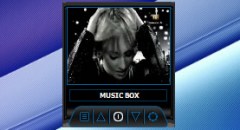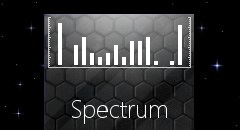Как установить тему для Windows 7?
Первым делом, хотелось бы посоветовать вам, установить программу Theme Resource Changer. Она не требует ничего кроме установки, но очень нужна для тех тем в которых системные файлы заменять не нужно. Другими словами вам нужно просто её установить и забыть о её существовании.
1. Качаем эту программу VistaGlazz 2.4 (подходит как для х32 так и х64 разрядных систем)
2. Устанавливаем её
3. a) Запускаем программу.
b) Нажимаем "I Agree"
c) Далее Бесцветный щит у первой иконки показывает, что файлы еще не пропатчены. Жмем на эту иконку, чтобы пропатчить их.
d) Программа попросит перезагрузки и отказать мы ей не сможем.
e) После перезагрузки можно копировать скачанные темы оформления в папку: C:/Windows/Resources/Themes.
f) Теперь просто заходим "Персонализация" и выбираем установленную тему.
В некоторых архивах вы можете найти папку System Files - это системные файлы, которые не обязательно заменять, но для полного соответствия со скриншотом, необходимо заменить.
Как заменить системные файлы в Windows 7:
1. Отключаем родительский контроль, если это не сделано.
2. Дальнейшие действия применяются к любому из системных файлов, который нужно заменить.
3. Как правило эти файлы находятся в папке C:/Windows/System32 (C:/Windows для explorer.ехе на примере которого и разберём получение прав на этот файл)
4. Делаем резервную копию файла(ов) в нашем случае это explorer.ехе сохраняем его(их) куда-нибудь, чтобы потом если что заменить обратно на чистый(ые)
5. И так находясь в C:/Windows нажимаем правой кнопкой на файл explorer.ехе и выбираем пункт Свойства ---> Безопасность ---> Дополнительно. Далее Владелец ---> Изменить, выбираем либо имя своей учётки либа админа нажимаем Применить затем ОК и ещё раз ОК. Теперь выбирам Разрешения выбираем ту запись которой мы дали права владельца и нажимаем Изменить разрешения снова выбираем ту запись которой мы дали права владельца и нажимаем Изменить, ставим все галочки и нажимаем ОК затем Применить, появится окно нажимаем Да и вот теперь снова ОК и в остальных окнах ОК.
6. Всё теперь вы можете делать с этим файлом всё что угодно.
| Всего комментариев: 0 | |
Файлы Windows 7
Статьи Windows 7
Поиск
Статистика
 | Всего чел. на сайте: 152 |
 | Новых за месяц: 0 |
 | Новых за неделю: 0 |
 | Новых вчера: 0 |
 | Новых сегодня: 0 |
| Счетчики | |
|
| |
| Онлайн лист | |
Онлайн всего: 1 Гостей: 1 Пользователей: 0 | |